
КАТЕГОРИИ:
Архитектура-(3434)Астрономия-(809)Биология-(7483)Биотехнологии-(1457)Военное дело-(14632)Высокие технологии-(1363)География-(913)Геология-(1438)Государство-(451)Демография-(1065)Дом-(47672)Журналистика и СМИ-(912)Изобретательство-(14524)Иностранные языки-(4268)Информатика-(17799)Искусство-(1338)История-(13644)Компьютеры-(11121)Косметика-(55)Кулинария-(373)Культура-(8427)Лингвистика-(374)Литература-(1642)Маркетинг-(23702)Математика-(16968)Машиностроение-(1700)Медицина-(12668)Менеджмент-(24684)Механика-(15423)Науковедение-(506)Образование-(11852)Охрана труда-(3308)Педагогика-(5571)Полиграфия-(1312)Политика-(7869)Право-(5454)Приборостроение-(1369)Программирование-(2801)Производство-(97182)Промышленность-(8706)Психология-(18388)Религия-(3217)Связь-(10668)Сельское хозяйство-(299)Социология-(6455)Спорт-(42831)Строительство-(4793)Торговля-(5050)Транспорт-(2929)Туризм-(1568)Физика-(3942)Философия-(17015)Финансы-(26596)Химия-(22929)Экология-(12095)Экономика-(9961)Электроника-(8441)Электротехника-(4623)Энергетика-(12629)Юриспруденция-(1492)Ядерная техника-(1748)
Чтобы ограничить права пользователей в консоли мы предпримем следующие шаги
|
|
|
|
В меню " Консоль ", выберем опцию " Параметры ", смотрите рисунок 2.

Рисунок 2.
Как только мы нажмем на " Параметры..." откроется окно показанное на рисунке 3.
 |
Рисунок 3.
Как видно из рисунка 3, мы здесь можем задать имя нашей консоли, но больше всего что нас здесь интересует, это надпись " Режим консоли " и открывающиеся список с режимами консоли, который откроется если нажать на (г оворя строго научным языком) "пимпочку" отмеченной на рисунке красной стрелкой (ну.... или то что напоминает стрелку).
Теперь если прочитать внимательно то что написано в описание то станет ясно что если в поле " Режим консоли ", оставить режим " Авторский " то тогда естественно, тот кто будет пользоваться данной консолью, будет иметь те права которые описаны на рисунке 3, поэтому я их не привожу... а вы прочтите внимательно что там написано. Но напомню что если сохранить с консоль в режиме " Авторский " мы, если хотим передать данную консоль в пользование другим то ничем их не ограничиваем в пользовании данной консоли.
Если нажмем на раскрывающейся список поля " Режим консоли ", то можно увидеть что у нас есть и другие возможности в ограничение прав пользования данной консолью. Смотрите рисунок 4.

Рисунок 4.
Как видно из рисунка 4, у нас возможности по ограничению прав пользователя имеются. К примеру если мы выберем не " Авторский " режим а - " Пользовательский - полный доступ " и сохраним в этом режиме данную консоль, то пользователь в данном случае не сможет добавлять новые оснастки в консоль, но при этом сможет по своему усмотрению менять расположение окон, для его удобства.
|
|
|
Не забудьте что новый режим работы созданной нами консоли начинает работать при следующем запуске этой консоли.
Но даже в таком режиме мы можем запретить пользователю или разрешить настраивать внешний вид, и сохранять изменения этого вида или нет. Для этого как видно из рисунка 4 есть опции " Не сохранять изменения этой консоли " и "Разрешать пользователю настраивать вид консоли". Сохраняем данную консоль с выбранными нами параметрами и пожалуй можно передать для пользования пользователю. Да,... забыл сказать что любая консоль открывается с помощью "Проводника", и еще что консоли ММС по умолчанию запускаются в авторском режиме.
Но мы говорили выше о самой консоли. А вот ситуация - допустим пользователи набрались опыта и сами начали создавать себе всяческие консоли и творят что хотят. Но и тут есть выход.
Что бы ограничить доступ пользователей к режиму создания консолей и остнасток нужно воспользоватся групповой политикой.
Для этого откроем объект групповой политики который мы знаем что распространяется на данную группу пользователей.
Сделать это можно следующим образом - Пуск/Выполнить и в поле открыть пишем gpedit.msc. В открывшимся окне (смотрите рисунок 5) выбираем - Конфигурация пользователя/Административные шаблоны/Компоненты Windows/Консоль управления Microsoft - смотрите рисунок.
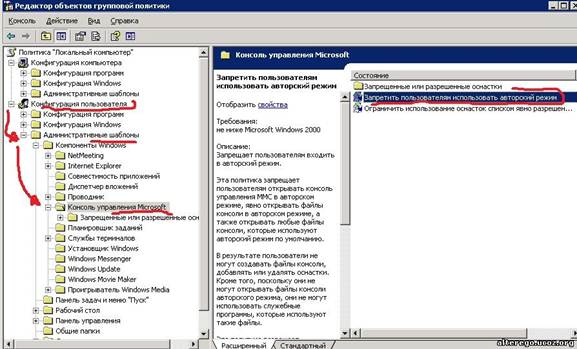 |
Далее мы щелкаем на правой стороне этой консоли (обратите внимание что управление групповой политикой так же консоль) на надпись - " Запретить пользователям использовать авторский режим ". Откроется окно показанное на рисунке.
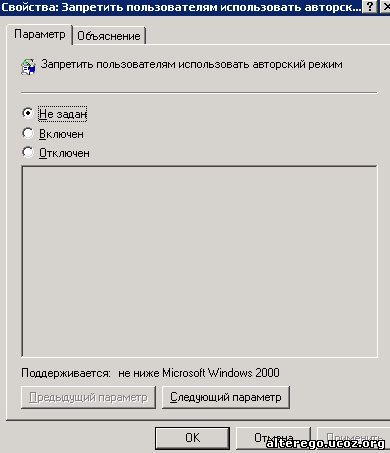
По умолчанию как видно и из рисунка 6, политика не включена. Выбираем " Включен ". После этого пользователи не смогут работать в режиме создания оснасток. Ну естественно,... что бы разрешить им создавать оснастки, должны в этом окне быть выбрано или " Не задано " или " Отключен ".
|
|
|
Из всего написанного выше следует вывод - что если мы хотим передать консоль другим пользователям, то ее лучше всего сохранить в пользовательском режиме и в таком виде передать.
Сам по себе "пользовательский режим" делится на три типа, которые представляют пользователю различные права и обеспечивают различную функциональность.
Что бы быть более конкретным приведу эти типы в таблице 1.
Таблица 1. Типы пользовательского режима консоли ММС.
|
|
|
|
|
Дата добавления: 2014-10-23; Просмотров: 396; Нарушение авторских прав?; Мы поможем в написании вашей работы!